Вещи могут быть сложными для удалить вторую жизнь на Mac по неясным причинам, например, Корзина не работает должным образом в процессе удаления. Что делать, если Корзина Mac не может удалить элемент на Mac, и вы столкнулись с этой проблемой?
Не волнуйся; это руководство даст вам всю информацию о удаление приложений Mac вам нужно помочь вам эффективно удалить вторую жизнь с Mac.
Содержание: Часть 1. Ручные способы удаления Second Life на Mac и WindowsЧасть 2. Как легко и быстро удалить Second Life на Mac?Часть 3. Что такое Second Life Viewer?Часть 4. Вывод
Часть 1. Ручные способы удаления Second Life на Mac и Windows
Прежде чем пытаться избавиться от Second Life, остановите процессы Second Life. Теперь убедитесь, что Second Life не работает в фоновом режиме на Mac; это гарантирует, что процедура удаления пройдет гладко. Ниже приведены различные способы полной остановки Second Life: a, b, c и d:
- Щелкните правой кнопкой мыши сначала на Second Life кнопку в Dock и выберите Выход;
- Выберите настройку цели в верхнем левом углу, затем выберите Выйти из второй жизни (Command + Q).
- Монитор негативной активности в Перейти / пристыковаться меню, выберите «Сеть» в раскрывающемся меню и выберите только те процессы Second Life, которые в данный момент работают, а затем нажмите X слева, затем нажмите Выход для проверки выхода.
- Если это не помогло, попробуйте принудительно закрыть окно, введя команды клавиатуры Command + Option + Esc, и выбрав Second Life из списка, затем выбрав Завершить.
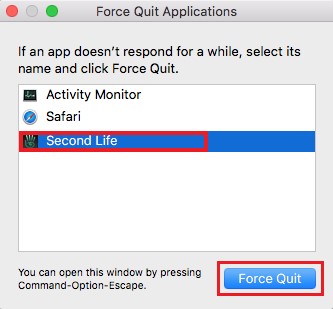
После закрытия приложения ниже находятся два раздела в зависимости от того, какая система установлена на вашем устройстве. Первый будет о том, как удалить приложение в Windows 10, а второй — на Mac. Обязательно полностью удалите вторую жизнь на Mac вместе с соответствующими файлами и данными.
- Как удалить Second Life в Windows 10
- Откройте каталог
C:\Users\%userprofile%\AppData\Local. Удалите файлы каталога Second Life с жесткого диска вашего компьютера. - Откройте каталог
C:\Users\%userprofile%\AppData\Roamingи удалите данные такого каталога Second Life. - Second Life можно удалить с помощью Мини аппы и Особенности утилиты находится в меню настроек Windows.
Если вы не можете просмотреть файлы или каталоги, указанные выше Проводникпопробуйте следующее:
- . Проводник, выбрать Просмотр в раскрывающемся меню.
- Убедитесь, что в диалоговом окне установлен флажок «Скрытые элементы».
- Как удалить Second Life на Mac
- Найдите его символ Second Life Viewer в каталоге приложений.
- Перетащите его значок из каталога программы в Корзину избавиться от него полностью.
Вы также можете (⌘)CMD-щелкнуть (щелкнуть правой кнопкой мыши), затем выбрать Переместить в корзину из контекстного меню.
- Выберите Go из верхней строки меню окна Finder.
- Выберите Подпапка библиотеки из выпадающего меню; в качестве альтернативы, если это не отображается на Go контекстное меню, нажмите и удерживайте его ALT кнопку, пока не станет удалять вторую жизнь на Mac
- Чтобы полностью удалить SecondLife, перейдите к
~/Library/Caches/SecondLifeи перетащите файлы каталога в Корзину для завершения процесса.
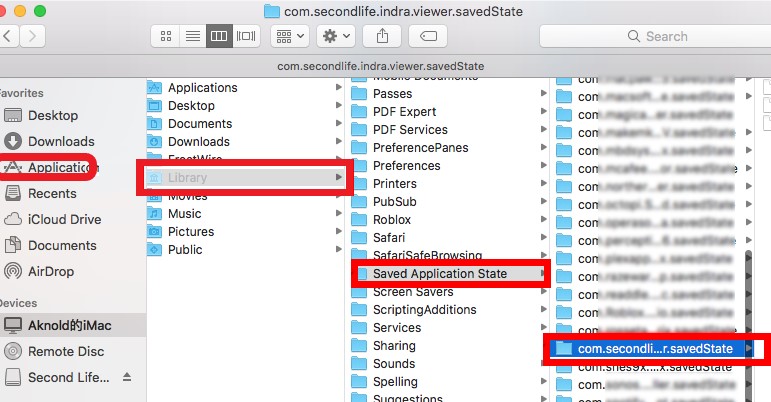
Часть 2. Как легко и быстро удалить Second Life на Mac?
Используя сторонний автоматический деинсталлятор, можно решить проблему с корзиной при удалении Second Life вручную. Это форма решения для устранения автоматических процессов для всех без исключения macOS, Windows, а также других доступных устройств.
Он может сканировать объект за считанные секунды, а затем своевременно удалять его, не оставляя следов. Чтобы удалить вторую жизнь на Mac, используйте эту замечательную программу удаления, известную как iMyMac PowerMyMac.
- Закройте Second Life и все другие запущенные приложения на вашем Mac.
- Вы должны сначала загрузить и установить iMyMac PowerMyMac, прежде чем использовать его. Затем запустите программное обеспечение, чтобы продолжить.
- Выберите Деинсталлятор приложений , а затем нажмите кнопку SCAN. Подождите, пока процедура сканирования завершится. Пересканируйте все программы, если это действительно необходимо.
- После сканирования всех установленных приложений на Mac справа под Все приложения раздел. Чтобы найти Программа «Вторая жизнь» или любое другое нежелательное программное обеспечение быстро, введите его имя в поле поиска. Когда вы проверите приложение Second Life, нажмите раскрываться значок, чтобы просмотреть связанные с ним документы и файлы.
- Дважды проверьте все, а затем нажмите ЧИСТКА для завершения удаления приложения вместе с файлами. Подождите, пока появится окно с надписью «Очистка завершена." Перезагрузите Mac, чтобы завершить процесс.
Если вы все еще хотите удалить больше приложений, выберите Обзор чтобы вернуться на страницу сканирования. И, наконец, вы можете удалить вторую жизнь на Mac.

Таким образом, в соответствии с приведенным выше кратким и простым процессом вы можете четко знать, что вам легко удалить Блюстакс, Minecraft, Winzip или любые другие приложения с Mac с помощью этого мощного инструмента для удаления.
Часть 3. Что такое Second Life Viewer?
Second Life возможно, это виртуальный онлайн-мир, который был создан и управляется базирующейся в Сан-Франциско компанией Linden Lab. Впервые он был представлен 23 июня 2003 года, и с тех пор его популярность возросла. В 2013 году в Second Life было около миллиона постоянных пользователей.
Хотя многие думают это приложение - игра, Linden Lab настаивает на том, что Second Life на самом деле не игра и, следовательно, не существует «устроил конфликт"Или"определенная цель" в своем создании. Во многих аспектах Second Life напоминает массовые многопользовательские ролевые симуляторы.
Однако, когда люди пытаются удалить вторую жизнь на Mac из-за различных проблем с приложениями, они могут столкнуться с такими проблемами, как невозможность удалить все связанные элементы из-за ошибки, приложение не отображается в приложениях и функциях для Windows и намного больше.
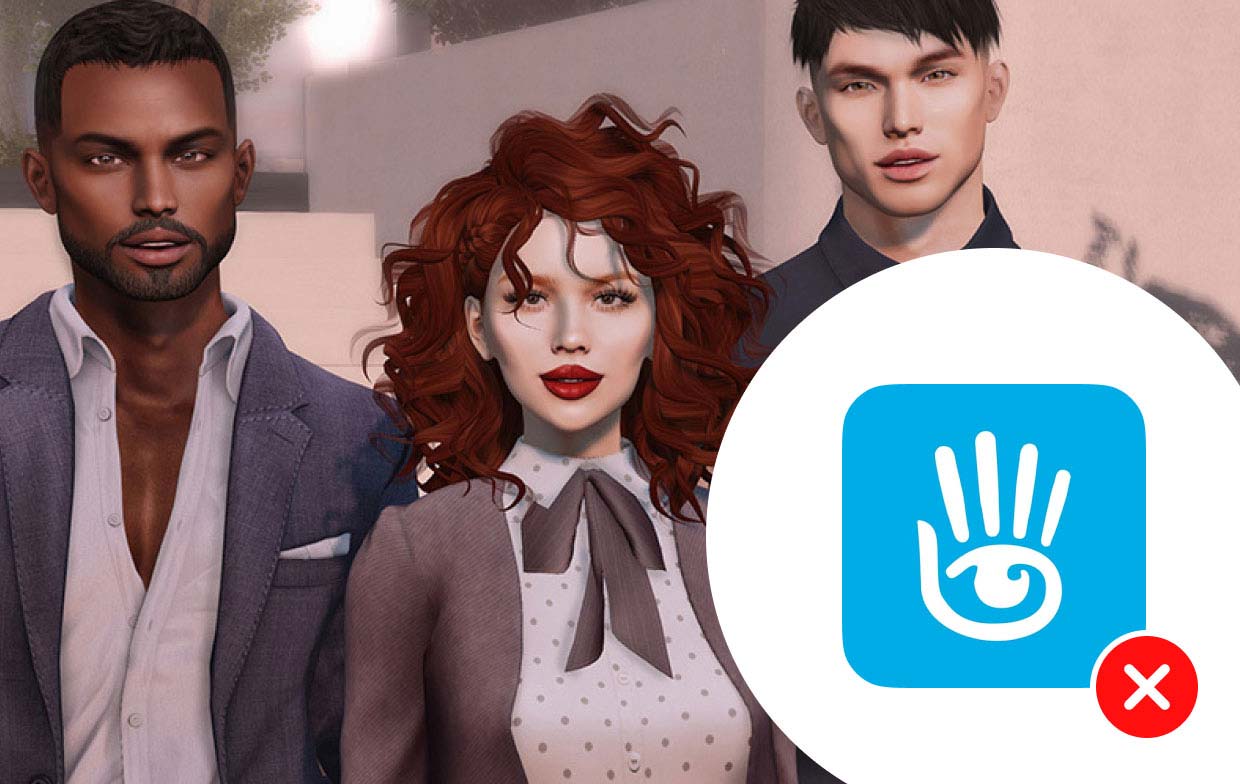
Поэтому другие предпочитают использовать опытный деинсталлятор вместо ручного подхода. Это проще, и приложение не потребует от вас поиска всех связанных файлов по отдельности.
Часть 4. Вывод
Поскольку это руководство помогло вам, как удалить вторую жизнь на Mac полностью, теперь вы можете решить, какой из них предпочтительнее для вас. Ручной метод занимает слишком много времени, но инструкции полны, поэтому вам никогда не придется беспокоиться, если вы используете этот метод. С другой стороны, вы также можете использовать профессиональный деинсталлятор PowerMyMac, чтобы сделать процесс быстрее и проще.



